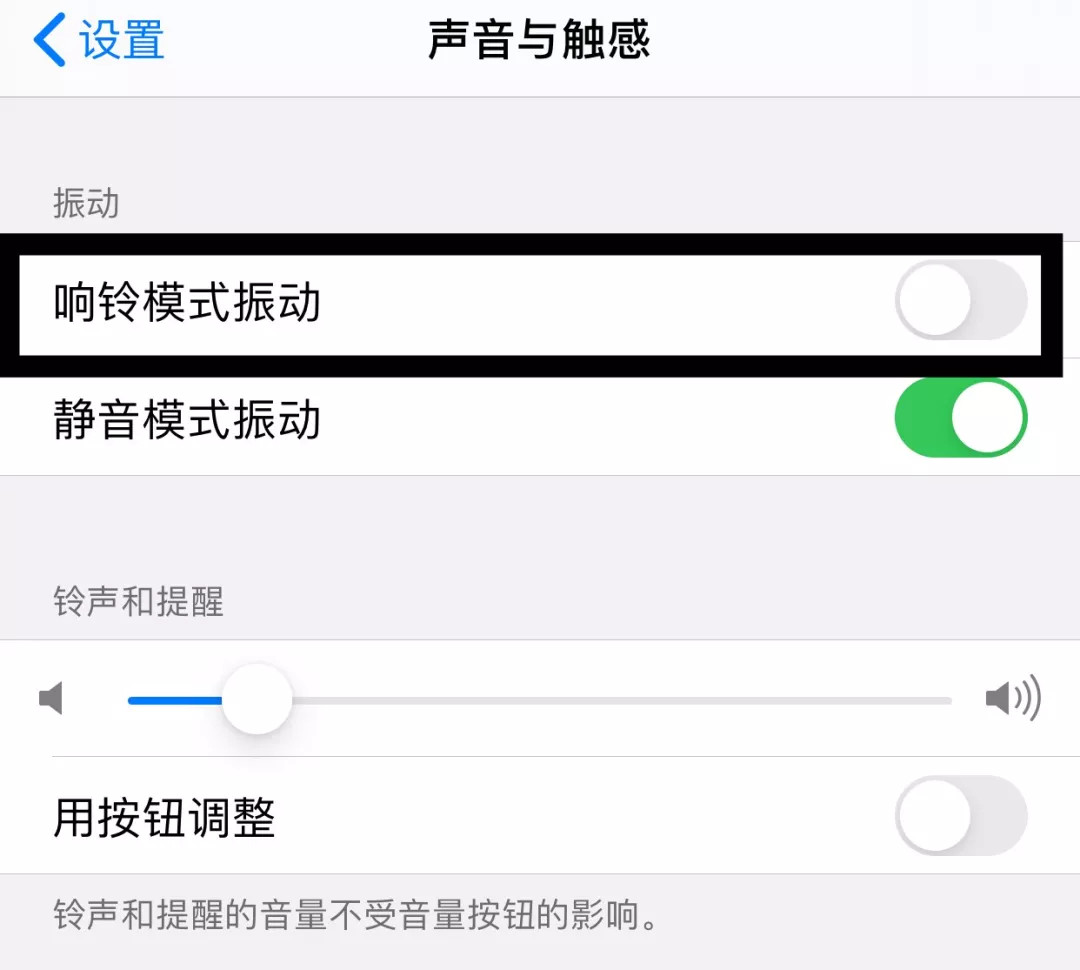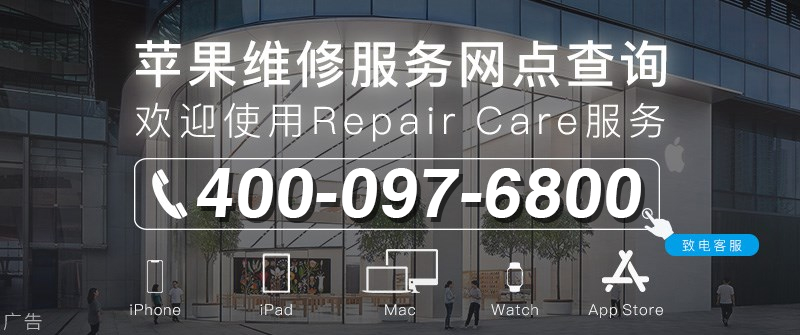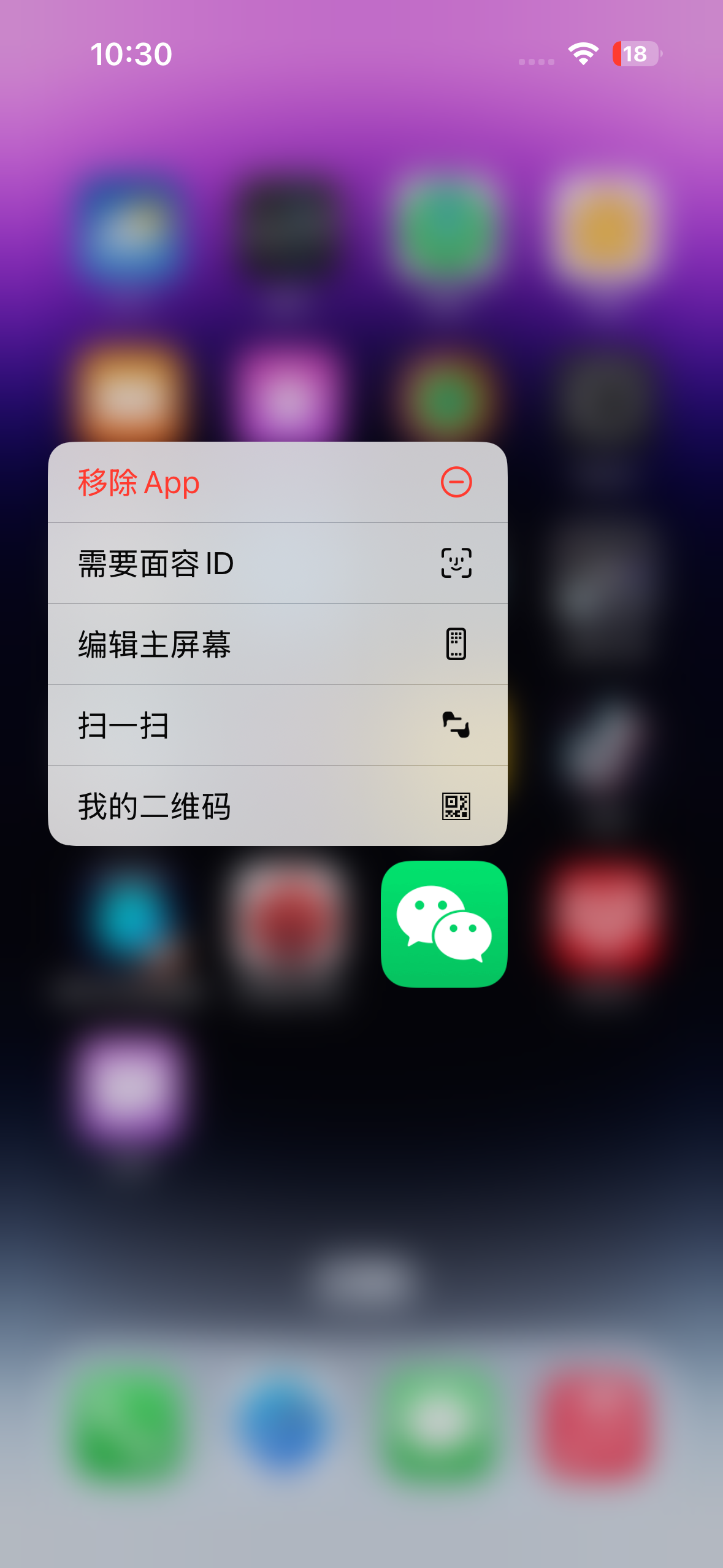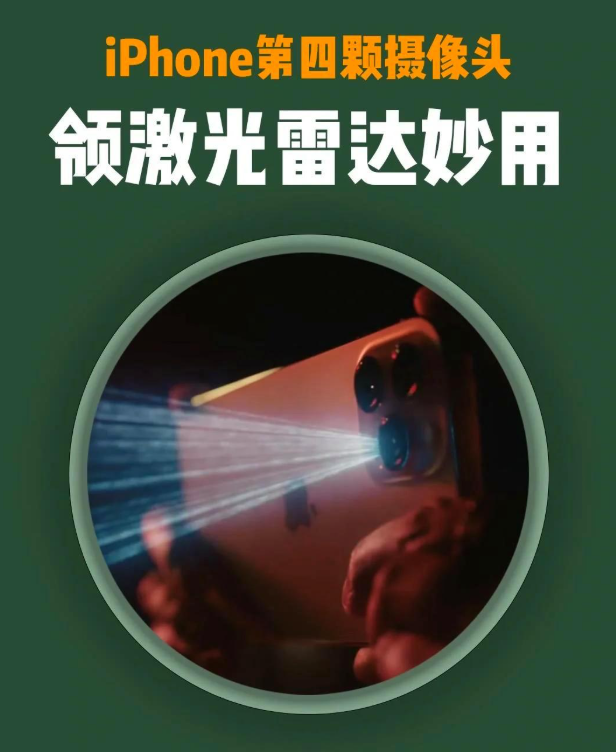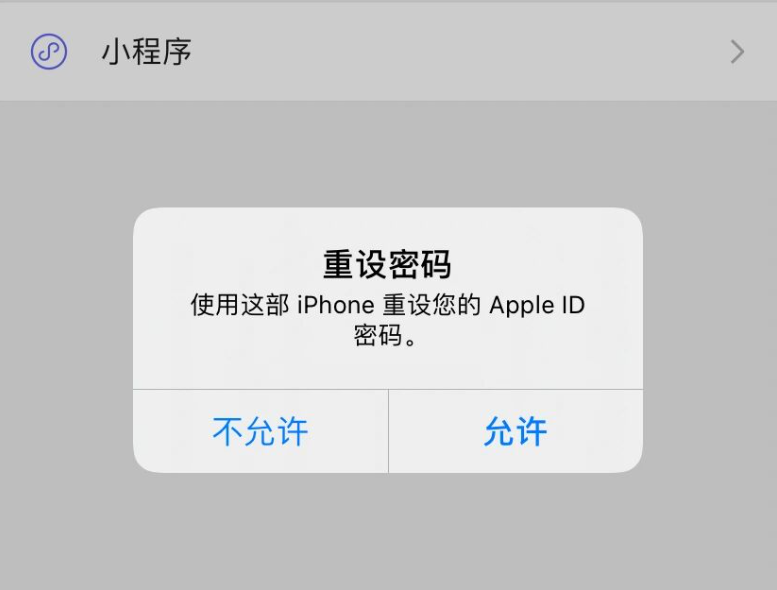怎样让 iPhone 做到既省电又不影响正常使用?注意“设置”中的几个细节,就可以解决续航短的痛点。
1.关闭自动更新应用程序
iOS7 及以上版本都会自动更新应用程序,十分耗费电量,其实完全可以选择手动更新。打开【设置】—【iTunes 与 AppStore】— 关闭【APP 更新】。
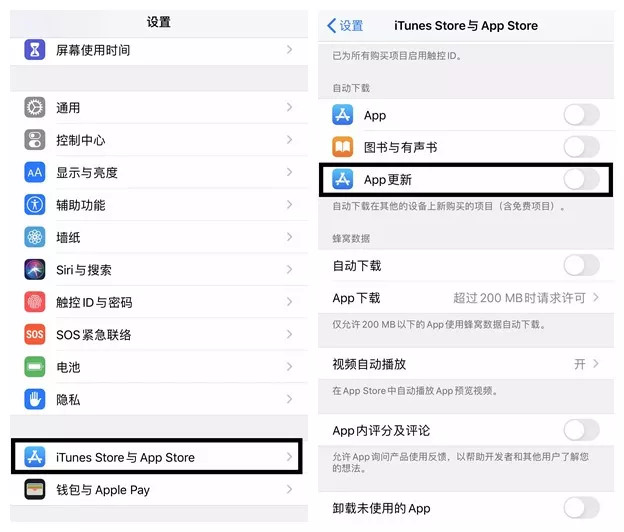
2.关闭后台 APP 刷新
如果觉得 iPhone 后台活动应用耗电严重,可以自行去关闭后台应用程序刷新,打开【设置】—【通用】— 关闭【后台 APP 刷新】。
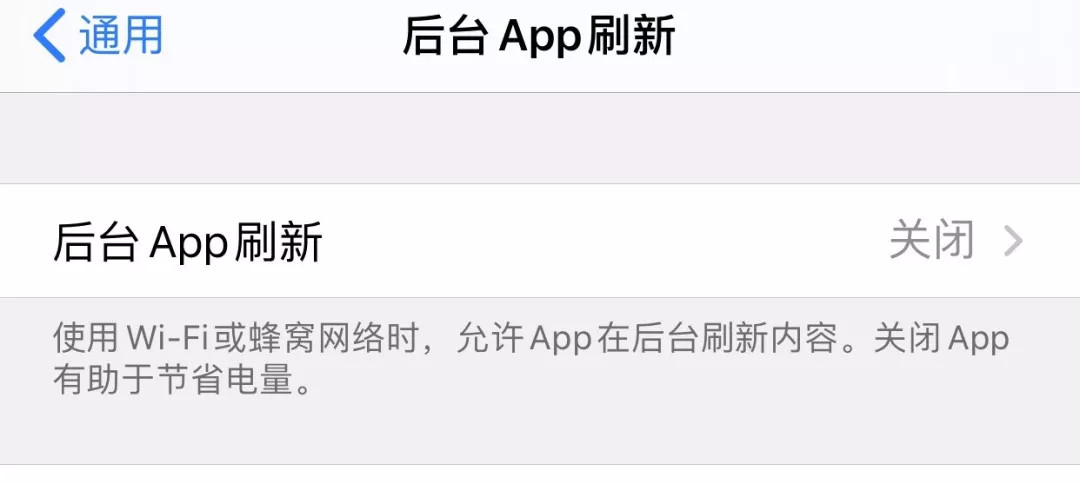
3.关闭动态壁纸
目前 iPhone 有一个很酷的功能就是动态壁纸,可以让 iPhone 显得更有活力,但是会增加耗电量,所以还是建议选择静态壁纸。打开【设置】—【墙纸】—【选取新墙纸】。
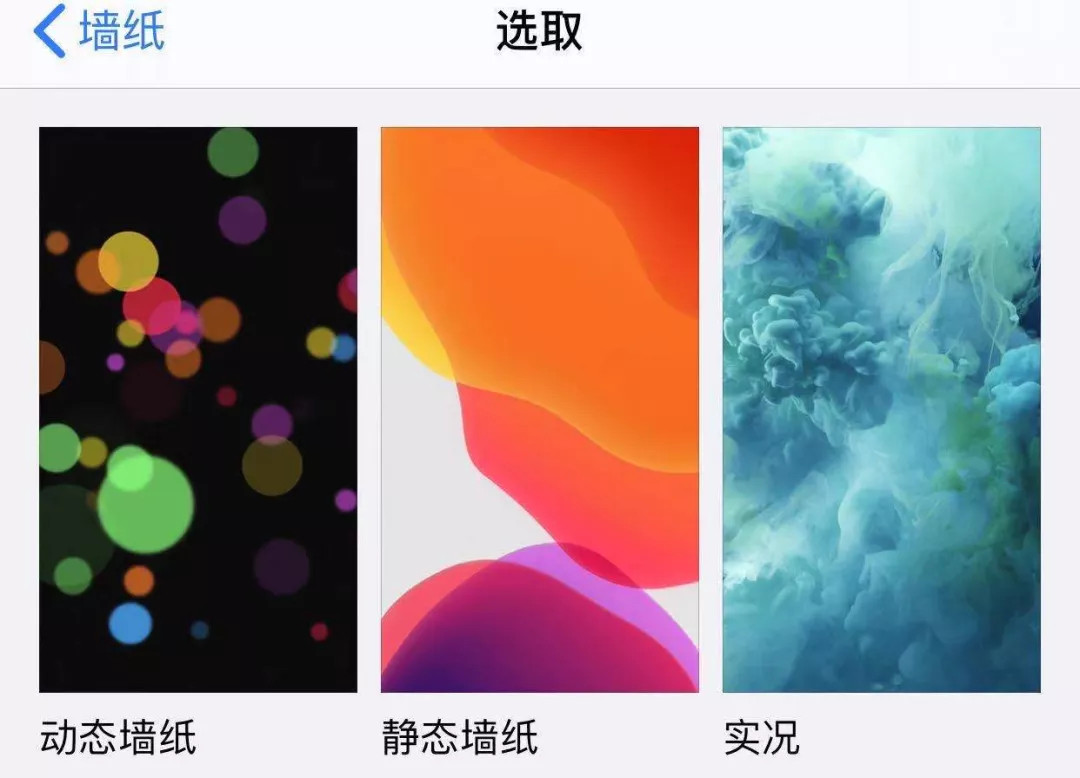
4.关闭广告追踪
iPhone 提供了一个最佳广告体验的功能,会根据你的兴趣推动广告,但小伙伴们可能会不太喜欢这个功能,可以设置关闭。打开【设置】—【隐私】—【广告】(最底部)— 关闭【限制广告跟踪】。
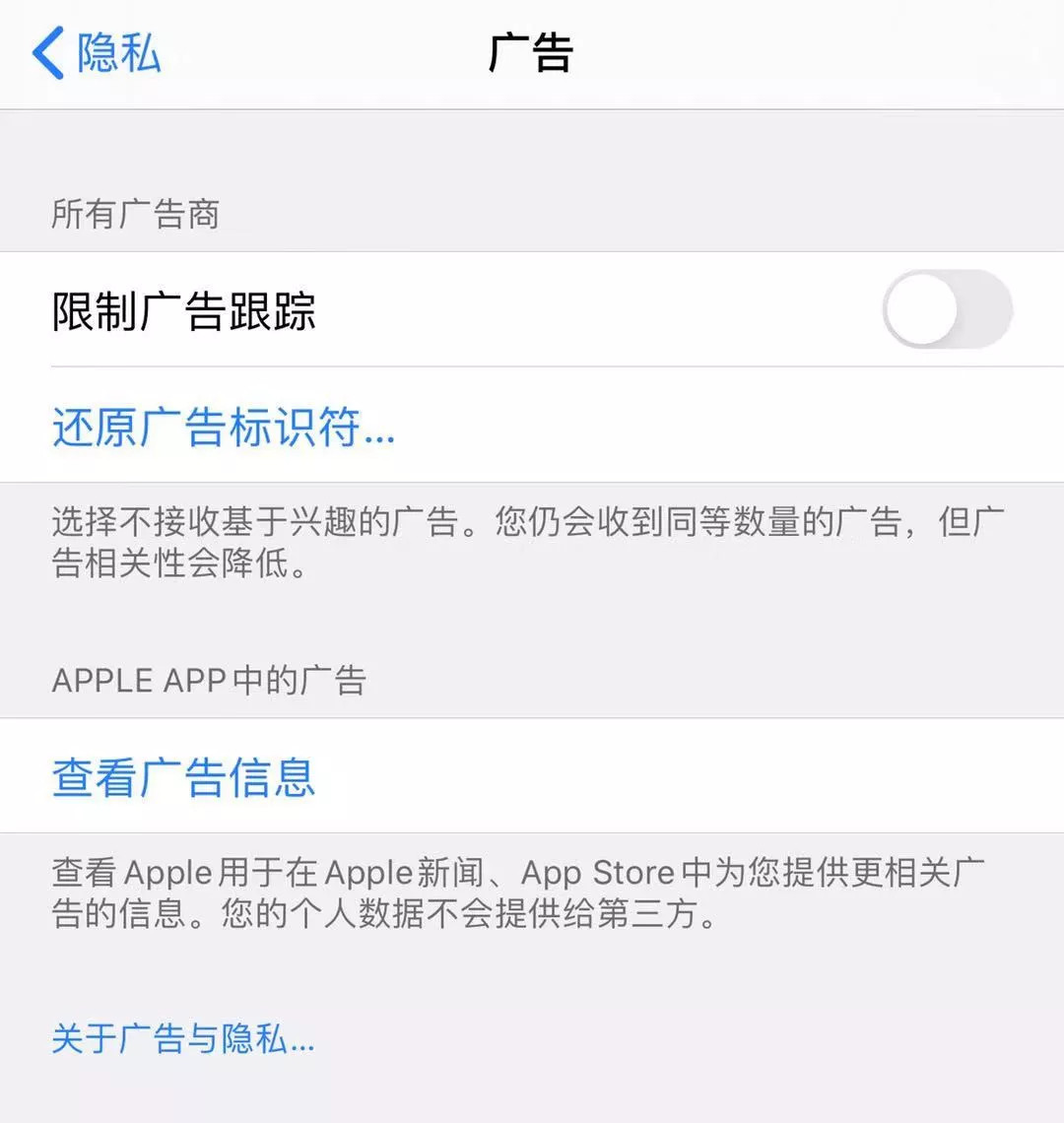
5.关闭定位服务和重要地点
如果你不使用定位服务,建议设置在 “使用期间”,这样会更省电,对于一些完全用不到定位权限的软件可以直接设置关闭,来达到省电的目的。打开【设置】—【隐私】—【定位服务】。
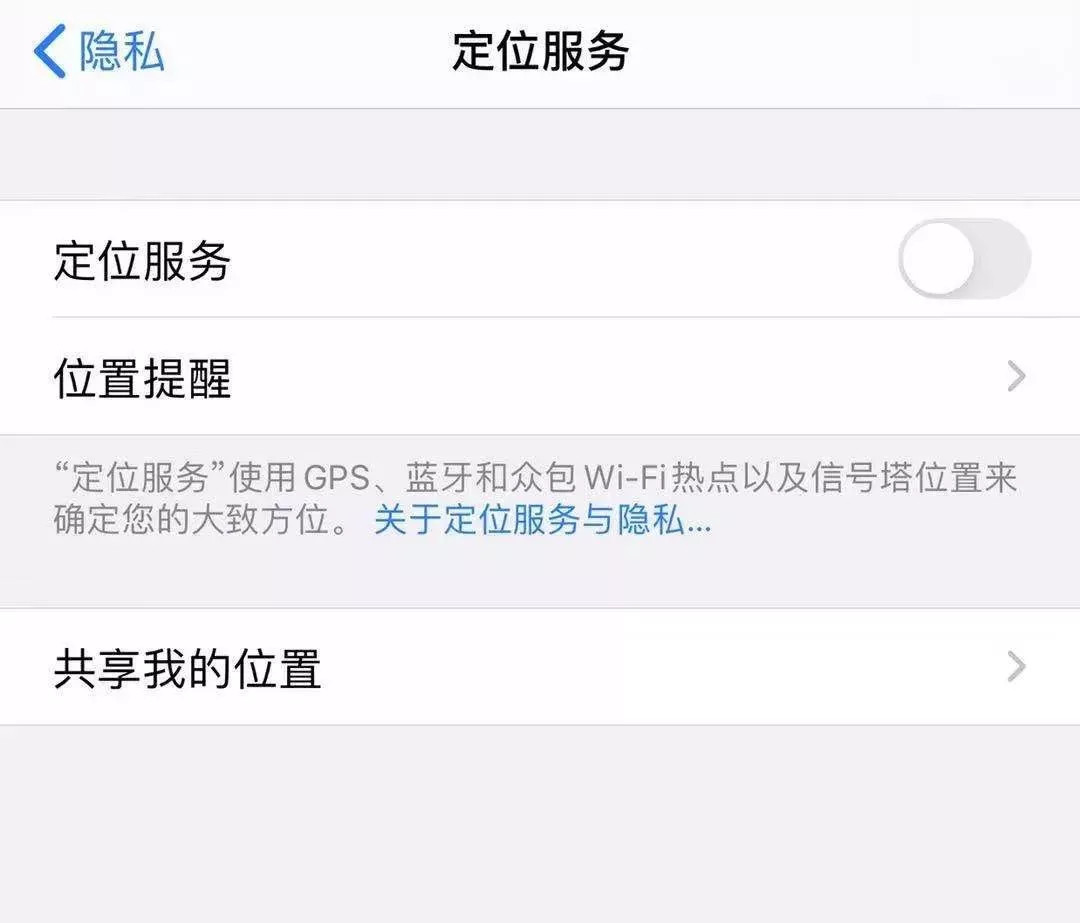
“重要地点” 这个功能也是默认打开的,记录用户常去的地方,存在暴露隐私的风险,而且会消耗 iPhone 的电量,建议关闭。打开【设置】—【隐私】—【定位服务】—【系统服务】(最底部)—【重要地点】。
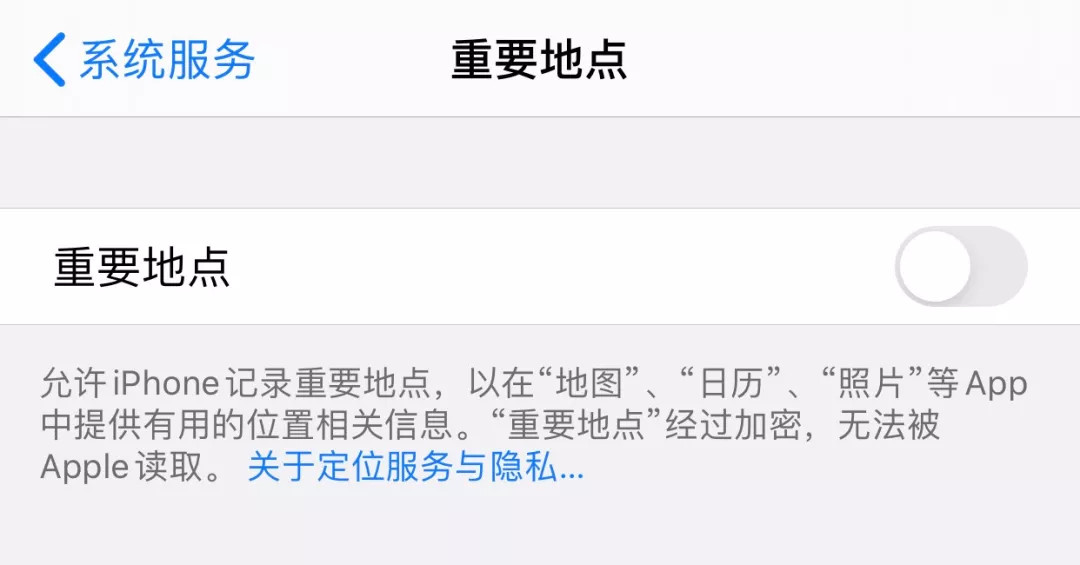
6.关闭数据推送
在 iPhone 上的电子邮件设置中,可以实现实时将邮件下载到 iPhone 的功能,但后台不断自动检测新邮件会对电池电量有较大消耗。打开【设置】—【密码和帐户】— 关闭【获取新数据】。
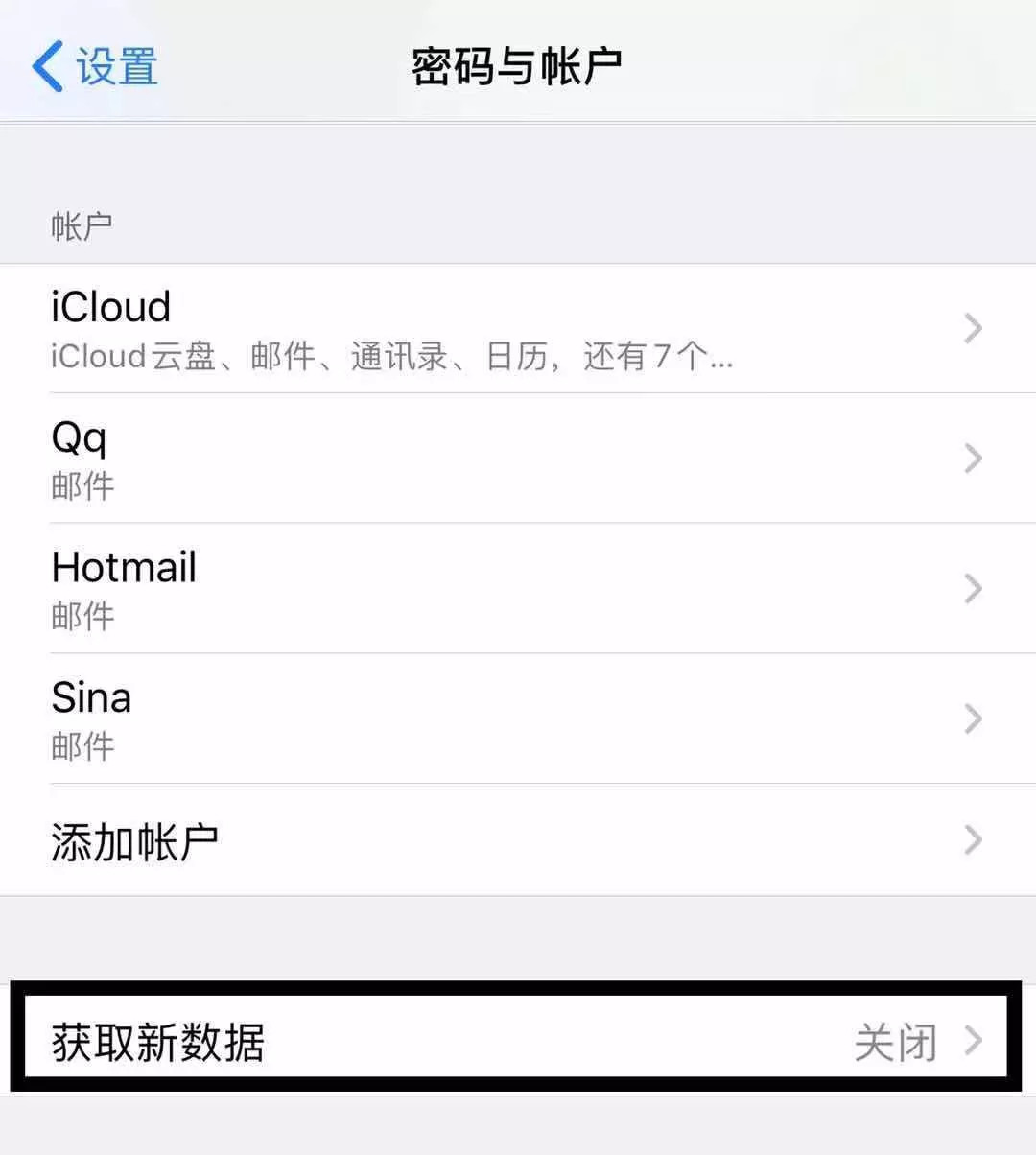
7.关闭自动亮度调节
iPhone 手机有一个环境光传感器,可以根据周围的光调节屏幕的亮度。很多人认为开启自动亮度调节是省电的,其实却不然。环境的亮度不断变化需要手机的光感应器一直工作,反而更耗电。打开【设置】—【显示与亮度】— 关闭【自动】。
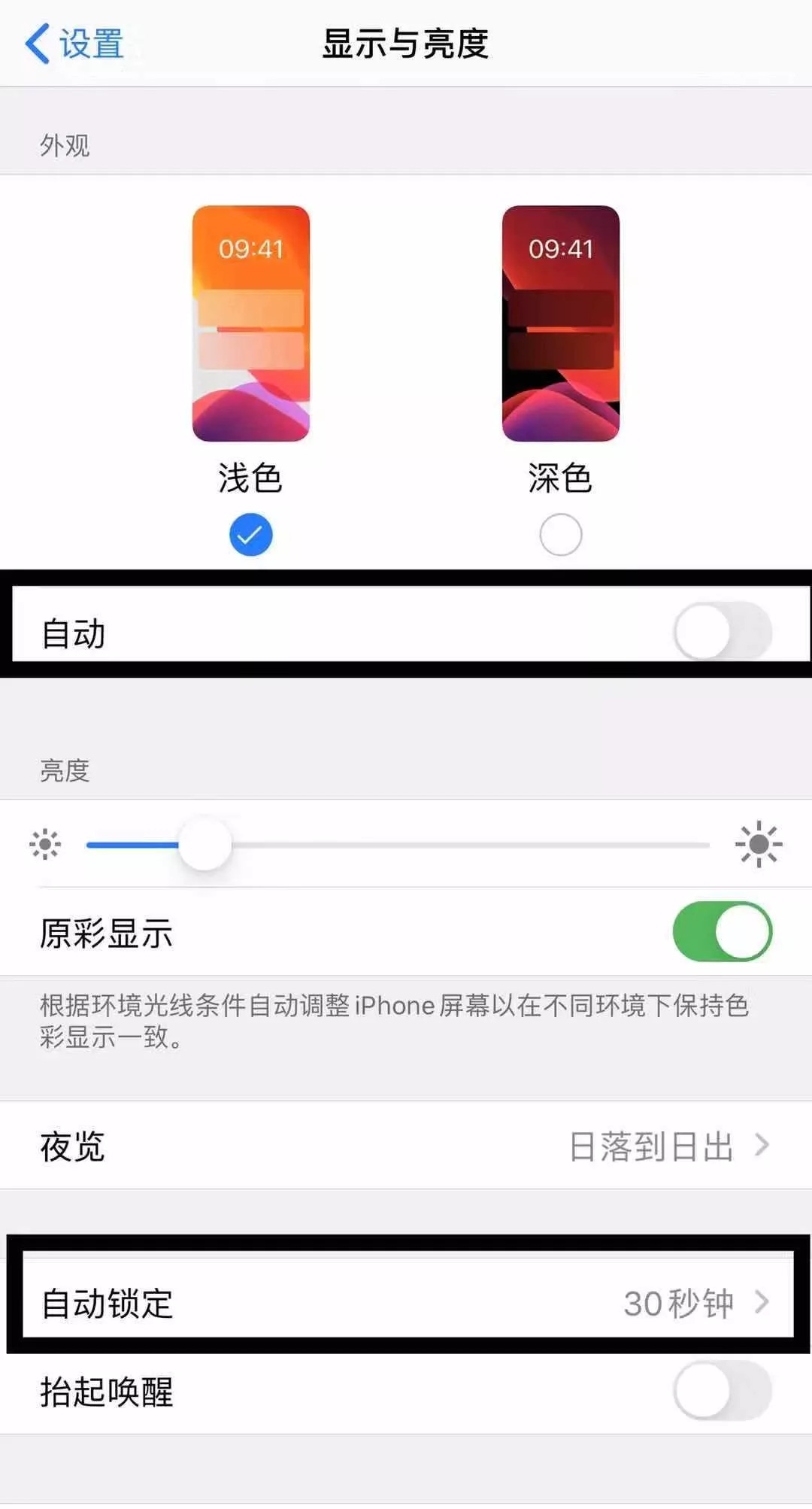
同时,还可以设置适合自动锁屏时间选项,锁定时间越短越省电。
8.关闭向开发者发送诊断数据
苹果公司从用户手机中收集设备诊断数据并定期自动上传,打开【设置】—【隐私】—【分析与改进】(最底部)— 关闭【共享 iPhone 分析】,也能帮你节省不少电量。
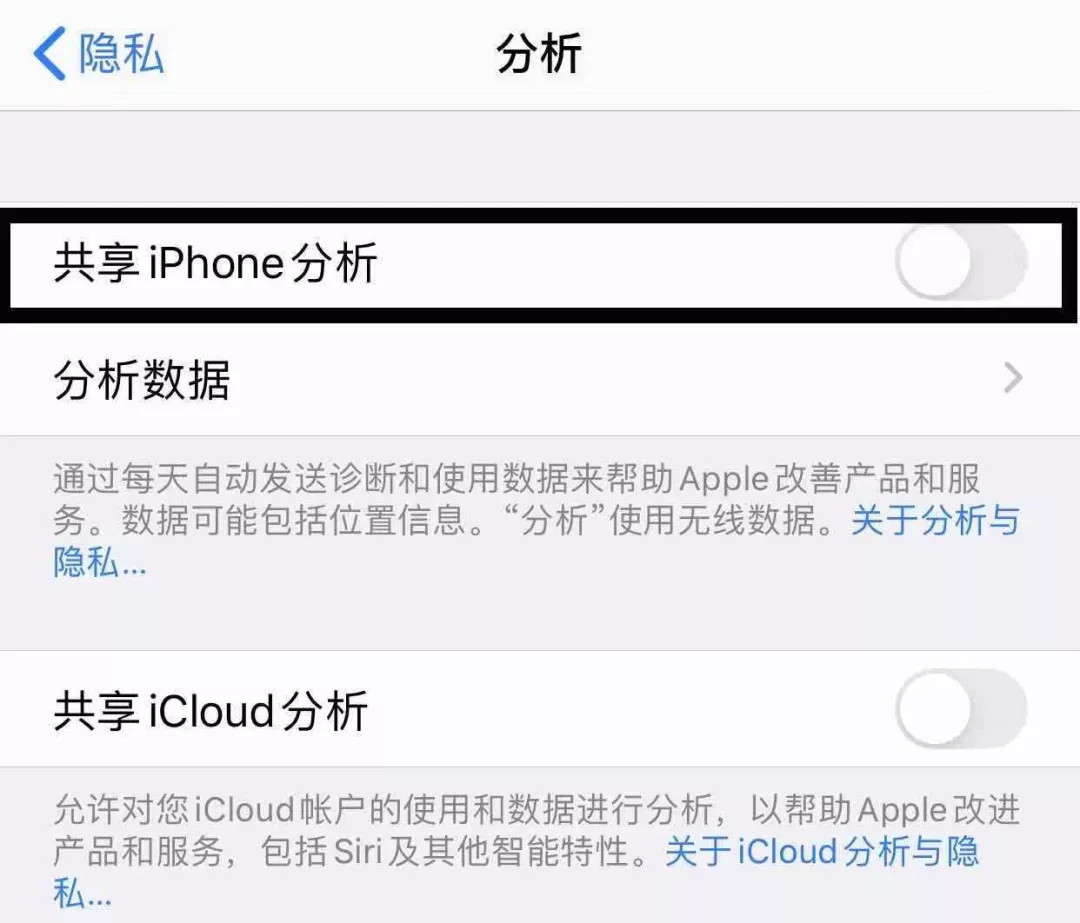
9.关闭不必要的【振动】
在振动模式下,手机会触发马达震动装置,势必会影响电池使用。打开【设置】—【声音和触感】— 关闭【响铃模式震动】。